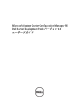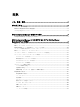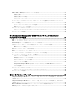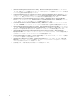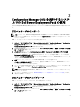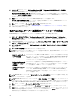Owners Manual
3
Configuration Manager 2012 を実行するシステ
ムでの Dell Server Deployment Pack の使用
本章は、Configuration Manager 2012 を実行するシステムにおける Dell Server Deployment Pack の使用に役立ちま
す。
DTK パッケージのインポート
メモ: デフォルトで、Dell Server Deployment Pack の自動解凍ファイルは、解凍場所に 1 個の DTK 自動解
凍 zip ファイルを提供します。デルサポートサイト support.dell.com から別のファイルをダウンロードす
ることもできます。
DTK パッケージをインポートするには、次の手順を実行します。
1. スタート → すべてのプログラム → Microsoft System Center 2012 → Configuration Manager → Configuration
Manager コンソール の順にクリックして、Configuration Manager を起動します。
Configuration Manager コンソール 画面が表示されます。
2. Configuration Manager コンソールの左ペインで、ソフトウェアライブラリ → 概要 → アプリケーション管
理 → パッケージ と選択します。
3. パッケージ を右クリックし、Dell PowerEdge Server 展開 → Deployment Toolkit 設定ウィザードの起動
Deployment Toolkit 構成ウィザードの起動 と選択します。
Deployment ToolKit 設定ウィザード 画面が表示されます。サーバー上に既存の DTK パッケージが存在す
る場合は、システムに存在する DTK フィールドにその DTK のバージョン、Windows PE のバージョン、お
よびアーキテクチャが表示されます。
4. 参照 をクリックし、ダウンロードした DTK 自動解凍 zip ファイルを選択します。
インポート用に選択された DTK フィールドに、選択された DTK のバージョン、Windows PE のパージョ
ン、およびアーキテクチャが表示されます。
5. サーバー上に既存の DTK が存在しない、または選択したバージョンが既存のバージョンよりも新しい場
合は、次へ をクリックします。ブートイメージプロパティ 画面が表示されます。
メモ: Dell Server Deployment Pack 2.0 は、DTK のダウングレードまたは同一バージョンの再インポートを
サポートしていません。
6. ブートイメージの作成については、「Dell PowerEdge サーバー展開用のブートイメージの作成」の項の、
手順 3~8 を参照してください。
DTK パッケージのアップグレード
DTK パッケージをアップグレードするには、次の手順を実行してください。
1. スタート → すべてのプログラム → Microsoft System Center 2012 → Configuration Manager → Configuration
Manager コンソール の順にクリックして、Configuration Manager を起動します。
Configuration Manager コンソール 画面が表示されます。
2. Configuration Manager コンソールの左ペインで、ソフトウェアライブラリ → 概要 → アプリケーション管
理 → パッケージ と選択します。
9